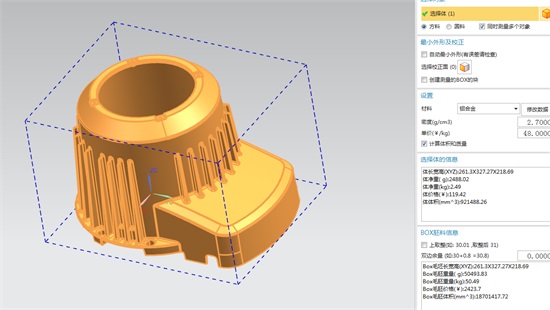Pyrkitkö muuntaa SLDPRT -tiedostosi STL -muotoon 3D -tulostukseksi? SolidWorks -osien (SLDPRT) muuntaminen STL -muotoon on tärkeä taito insinööreille, suunnittelijoille ja 3D -tulostusharrastajille. Vaikka tämä muuntamisprosessi saattaa aluksi vaikuttaa haastavalta, oikeiden menetelmien ja parhaiden käytäntöjen ymmärtäminen voi tehdä siitä suoraviivaisen ja tehokkaan.
Tässä kattavassa oppaassa opimme sinut kaiken, mitä sinun on tiedettävä SLDPRT: n muuntamisesta STL -tiedostoiksi, erilaisista muuntamismenetelmistä yleisten kysymysten vianetsintä. Olitpa SolidWorks -veteraani tai vasta aloittamassa, tämä opas auttaa sinua hallitsemaan muuntamisprosessin.
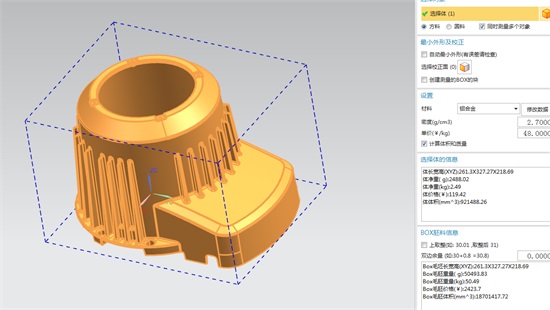
Mitkä ovat SLDPRT- ja STL -tiedostot?
Mikä on SLDPRT -tiedosto
SLDPRT (SolidWorks -osa) on natiivi 3D -mallimuoto, joka on erityisesti suunniteltu SolidWorks CAD -ohjelmistoon ja käytettyinä. Tämä omistusmuoto toimii perustana yksityiskohtaisten 3D -mekaanisten mallien ja osien luomiselle ja tallentamiselle.
SLDPRT -tiedostot ovat kattavia suunnittelutiedostoja, jotka tallentavat paitsi 3D -mallin geometriset tiedot, mutta ylläpitävät myös mallin luomiseen käytettyjä ominaisuushistoriaa ja parametrisia suhteita. Nämä tiedostot ovat perustavanlaatuisia SolidWorksin parametrisen mallinnusmenetelmän kannalta , jolloin suunnittelijat voivat muokata heidän mallejaan säätämällä taustalla olevia parametreja ja ominaisuuksia.
Tärkeimmät ominaisuudet ja ominaisuudet
Ominaisuushistoria: ylläpitää täydellistä tietuetta kaikista suunnittelutoimista
Parametriset suhteet: säilyttää eri suunnitteluelementtien väliset suhteet
Vahva runkotiedot: tallentaa tietoja kasvoista, reunoista ja kärjistä
Materiaalien ominaisuudet: Sisältää tietoa määritetyistä materiaaleista ja niiden ominaisuuksista
Mukautetut ominaisuudet: sallii käyttäjän määrittämien metatietojen tallentamisen
Kokoonpanoviitteet: Ylläpitää linkkejä siihen liittyviin kokoonpanotiedostoihin
Yleiset käyttötarkoitukset SolidWorksissa
SLDPRT -tiedostoja käytetään ensisijaisesti:
Tuotesuunnittelu: Yksityiskohtaisten mekaanisten osien ja komponenttien luominen
Prototyyppi: Suunnittelukonseptien kehittäminen ja puhdistaminen
Valmistussuunnittelu: Tuotantosuunnitelmien valmistelu
Kokoonpanon luominen: Kompleksin mekaaniset kokoonpanot rakennus
Tekninen dokumentaatio: Yksityiskohtaisten tekniikan piirustusten luominen
Edut ja rajoitukset
Edut:
Täydellinen suunnitteluohjaus: Tarjoaa täydellisen pääsyn suunnitteluominaisuuksiin ja historiaan
Muokkaus: Mahdollistaa suunnitteluparametrien helpon muokkaamisen
Suuri tarkkuus: ylläpitää tarkkaa geometrista tietoa
Integraatio: Toimii saumattomasti muiden SolidWorks -ominaisuuksien kanssa
Rajoitukset:
Ohjelmistoriippuvuus: Vain täysin toimiva SolidWorksissa
Version yhteensopivuus: Uudemmat versiot eivät välttämättä ole taaksepäin yhteensopivia
Tiedoston koko: voi olla huomattavasti suurempi kuin yksinkertaistettuja muotoja
Rajoitettu jakaminen: Rajoitettu SolidWorks -käyttäjille tai katsojille
Mikä on STL -tiedosto
STL (stereolitografia) on laajalti hyväksytty 3D-tiedostomuoto, joka edustaa kolmiulotteisia pintoja kolmionmuotoisten puolien kokoelmana. Tästä muodosta on tullut tosiasiallinen standardi 3D -tulostusteollisuudessa.
STL -tiedostot tarjoavat yksinkertaistetun esityksen 3D -malleista jakamalla monimutkaiset pinnat kolmion muotoisiksi silmiin. 3D -järjestelmien vuonna 1987 luotu tämä muoto toimii universaalina kielenä 3D -tulostus- ja nopeat prototyyppijärjestelmät.
Miksi STL on tärkeä 3D -tulostukselle
STL: n merkitys 3D -tulostuksessa johtuu useista avaintekijöistä:
Yleinen yhteensopivuus: Tukee käytännössä kaikki 3D -tulostimet ja viipalointiohjelmisto
Geometrinen yksinkertaisuus: 3D -tulostimien helppo tulkita ja käsitellä
Käsittelytehokkuus: Optimoitu nopeaan viipalointiin ja tulostamiseen
Teollisuusstandardi: Hyväksytty laajasti eri valmistusalustoilla
Keskeiset ominaisuudet ja rajoitukset
Ominaisuudet:
Mesh-pohjainen rakenne: Kolmiolaisia puolia käytetään pintojen edustamiseen
Binary or ASCII Format: Available in both computer-readable and human-readable versions
Asteikosta riippumaton: ei sisällä luontaisia yksikkötietoja
Vain geometria: keskittyy puhtaasti pinnan geometriaan
Rajoitukset:
Ei väritietoja: Väri- tai tekstuuritiedot eivät voi tallentaa
Ei aineellisia ominaisuuksia: puuttuu materiaalit eritelmät
Rajoitettu yksityiskohta: Voi menettää jonkin verran pinnan laatua muuntamisen aikana
Suuri tiedostokoko: Monimutkaiset mallit voivat johtaa suuriin tiedostokokoihin
Ei suunnitteluhistoriaa: ei säilytä parametrisia mallinnustietoja
Yleiset sovellukset
STL -tiedostoja käytetään laajasti:
3D -tulostus: Additiivisen valmistuksen ensisijainen muoto
Nopea prototyyppi: fyysisten prototyyppien nopea tuotanto
Digitaalinen valmistus: CNC -koneistus ja muut valmistusprosessit
3D -visualisointi: 3D -perusmallin katselu ja jakaminen
Laadunvalvonta: Osatarkastus ja vertailu
Miksi muuntaa SLDPRT STL: ksi?
3D -tulostusvaatimukset
3D -tulostuksen yhteensopivuus on SLDPRT: n ensisijainen ohjain STL -muuntamiseen:
Slicer -ohjelmisto: Useimmat 3D -tulostusviipaleet hyväksyvät vain STL -tiedostot
Universal -muoto: STL on vakiomuoto kaikissa 3D -tulostinmerkeissä
Tulostusvalmistelu: STL -tiedostot on optimoitu tulostusohjeiden luomiseen
Valmistusasetukset: Helpompi validoida ja valmistautua tuotantoon
Ohjelmistojen yhteensopivuusongelmat
Alustojen välinen yhteensopivuus asettaa useita haasteita:
Rajoitettu pääsy: Kaikilla ei ole SolidWorks -lisenssejä
Ohjelmiston monimuotoisuus: Eri CAD -ohjelmat eivät ehkä tue SLDPRT: tä
Kustannusnäkökohdat: Kalliiden ohjelmistovaatimusten välttäminen
Platform Riippumattomuus: Muodon tarve, joka toimii eri järjestelmissä
Versionhallintahaasteet
Version yhteensopivuus vaatii usein muuntamista:
Eteenpäin yhteensopivuus: Uudemmat SLDPRT -tiedostot eivät avaudu vanhemmissa versioissa
Vanhat järjestelmät: Vanhemmat järjestelmät voivat vaatia yksinkertaistettuja tiedostomuotoja
Arkiston käyttöoikeus: Pitkäaikainen varastointi- ja saavutettavuustarpeet
Version seuranta: Eri tiedostoversioiden helpompi hallinta
Teollisuuden standardikäytännöt
Valmistusstandardit sanovat usein tiedostomuotovaatimukset:
Tuotannon työnkulkut: STL on vakio valmistusprosesseissa
Laadunvalvonta: Lopputuotteiden helpompi todentaminen
Dokumentaatio: Teollisuuden standardin muoto tekniselle dokumentaatiolle
Sääntelyn noudattaminen: Teollisuuskohtaisten vaatimusten täyttäminen
Jakaminen ja yhteistyötarpeet
Yhteistyövaatimukset tekevät STL -muuntamisesta välttämättömän:
Tiimin käyttöoikeus: Tiimin jäsenten pääsyn mahdollistaminen ilman SolidWorksia
Asiakastoimitus: Tiedostojen tarjoaminen asiakkaiden voi helposti käyttää
Myyjän vaatimukset: Valmistajan vaatimukset täyttävät
Globaali yhteistyö: Kansainvälisen hankkeen koordinaation helpottaminen
Menetelmät SLDPRT: n muuntamiseksi STL: ksi
Menetelmä 1: SolidWorksin käyttäminen (työpöytäliuos)
Vaiheittainen muuntoprosessi
SLDPRT: n muuntaminen STL: ksi SolidWorksissa sisältää nämä avainvaiheet:
Tiedoston avaaminen: Avaa SLDPRT -tiedosto SolidWorksissa
Tallenna prosessi: napsauta 'Tiedosto ' → 'Tallenna nimellä '
Muotovalinta: Valitse 'stl (*.stl) ' tiedostotyypistä avattavasta
Asetukset -määritys: Napsauta 'Asetukset ' Säätääksesi vientiasetuksia
Tallenna sijainti: Valitse kohdekansio ja napsauta 'Tallenna '
Vaadittavat ohjelmistoversiot
SolidWorks -yhteensopivuusvaatimuksia ovat:
Vähimmäisversio: SolidWorks 2015 tai uudempi
Suositeltu versio: Uusin SolidWorks -julkaisu
Lisenssityyppi: Standard lisenssi tai korkeampi
Järjestelmävaatimukset: Windows 10 64-bittinen tai uudempi
Laatuasetukset ja -vaihtoehdot
Vienti -asetukset harkita:
Resoluutio: hieno, karkea tai räätälöity
Poikkeamatoleranssi: kaarevien pintojen tarkkuus säätelee
Kulmatoleranssi: Vaikuttaa kulmaominaisuuksien yksityiskohtiin
Lähtömuoto: Binaarinen tai ASCII STL -asetukset
Parhaat käytännöt optimaalisiin tuloksiin
Optimointitekniikat parhaan muuntamisen saavuttamiseksi:
Mallin varmennus: Tarkista virheet ennen muuntamista
Yksiköiden kokoonpanot: Varmista, että yksikköasetukset
Tiedostojen valmistelu: Korjaa kaikki rikkoutuneet ominaisuudet
Laadun tasapaino: Löydä optimaaliset asetukset tiedoston koon ja yksityiskohtien välillä
Yleisten kysymysten vianmääritys
Yleiset ongelmat ja ratkaisut:
Tiedoston kokoongelmat: Säädä resoluutioasetuksia
Puuttuvat ominaisuudet: Tarkista mallin eheys
Vievirheet: Varmista mallin paranemisvaatimukset
Laatuongelmat: hienosäätöviennin parametrit
Menetelmä 2: EdRawings -katseluohjelman käyttö
Yleiskatsaus Edrawings
Edrawings Viewer on ilmainen työkalu, joka tarjoaa:
Perustoiminnot: Näytä ja muuntaa SLDPRT -tiedostot
Saavutettavuus: Ilmainen lataus Dassault Systèmesistä
Ominaisuusjoukko: Peruskatsaus- ja muuntamisominaisuudet
Asennusprosessi
Edrawingsin asettaminen vaatii:
Lataa: Viralliselta verkkosivustolta
Asennus: Seuraa ohjattua asennustoimintoa
Kokoonpano: Perusasetusasetukset
Aktivointi: Perusominaisuuksiin ei vaadita lisenssiä
Muuntamisvaiheet
Tiedostojen muuntaminen EdRawingsin kautta:
Avaa tiedosto: Lataa SLDPRT -tiedosto
Vie -vaihtoehto: Valitse 'Tallenna nimellä '
Muotovalinta: Valitse STL -muoto
Tallenna tiedosto: Valitse sijainti ja tallenna
Rajoitukset ja näkökohdat
Edrawingsin rajoituksia ovat:
Ominaisuustuki: Rajoitettu verrattuna SolidWorksiin
Tiedoston koko: Suurten tiedostojen rajoitettu käsittely
Vientivaihtoehdot: Vain muuntamisasetukset
Laadunvalvonta: Rajoitetut säätövaihtoehdot
Alustan yhteensopivuus
Järjestelmävaatimukset vaihtelevat:
Windows: Täysi toiminnallisuus käytettävissä
Mac: rajoitettu vain katseluun
Muu käyttöjärjestelmä: Ei tuettu
Versiotuki: Tarkista yhteensopivuusmatriisi
Menetelmä 3: Online -muuntamistyökalut
Suosittuja online -muuntimia
Online -muuntamisvaihtoehdot sisältävät:
Anyconv:
MICONV:
Muut vaihtoehdot:
ConvertCadfiles
CAD -muunnin verkossa
Pilvikunta
Online -muuntamisen edut ja haitat
Edut:
Saavutettavuus: Ohjelmiston asennusta ei vaadita
Mukavuus: Nopea ja helppo käyttää
Hinta: Usein ilmainen peruskäyttöön
Alustan riippumattomuus: toimii millä tahansa laitteella
Haittoja:
Tiedostokoon rajoitukset: Rajoitetut latauskoot
Laadunvalvonta: Rajoitetut muuntamisasetukset
Tietosuoja: turvallisuusongelmat
Luotettavuus: Riippuen Internet -yhteydestä
Turvallisuusnäkökohdat
Turvallisuusnäkökohdat harkittava:
Tiedosto yksityisyys: Tietosuojakäytännöt
Salaus: Suojattu tiedostonsiirto
Tietojen säilyttäminen: Tiedostojen poistokäytännöt
Luottamustekijät: Palveluntarjoajan maine
Kustannusvertailu
Hinnoittelurakenteet vaihtelevat:
Ilmaiset palvelut: Perusmuunnos rajoituksilla
Premium -vaihtoehdot: Edistyneet ominaisuudet kustannuksella
Tilaussuunnitelmat: Säännölliset käyttövaihtoehdot
Maksukäyttö: kertaluonteiset muuntomaksut
Parhaat käytännöt SLDPRT: lle STL -muuntamiseen
Optimointivinkit
Optimointistrategiat SLDPRT: n onnistuneeseen STL -muuntamiseen sisältyy:
Mallin puhdistus: Poista tarpeettomat ominaisuudet ennen muuntamista
Ominaisuuden yksinkertaistaminen: Yksinkertaista monimutkaisia geometrioita mahdollisuuksien mukaan
Resoluutiotasapaino: Löydä optimaalinen saldo yksityiskohtien ja tiedostojen koon välillä
Pintakorjaus: Kiinnitä kaikki rikkoutuneet tai puutteelliset pinnat
Muistinhallinta: Sulje tarpeettomat sovellukset muuntamisen aikana
Laatuasetusten suositukset
Resoluutio -asetukset:
Hieno yksityiskohtaiset osat: Käytä poikkeamatoleranssia 0,01 mm - 0,05 mm
Vakioosat: Käytä 0,1 mm - 0,2 mm: n poikkeamatoleranssia
Suuret osat: Tarkastellaan 0,2 mm - 0,5 mm hallittavissa oleville tiedostokokoille
Kulmaohjaimet:
Kaarevat pinnat: Aseta kulmatoleranssi välillä 5 ° - 10 °
Terävät ominaisuudet: Käytä alempia kulmia (1 ° - 5 °) tarkkuutta varten
Yksinkertaiset geometriat: korkeammat kulmat (10 ° - 15 °) hyväksyttävä
Tiedoston kokoiset näkökohdat
Tiedostojen koon hallinta on välttämätöntä tehokkaan muuntamisen kannalta:
Kohdekoko: Alle 100 Mt: n tiedostojen tavoite optimaaliseen käsittelyyn
Verkon vähentäminen: Käytä desimaatiotyökaluja suuriin malleihin
Yksityiskohtainen jakelu: Ylläpitää yksityiskohtia vain tarvittaessa
Puskuritila: Salli 2-3x työtila muuntamisen aikana
Yleisiä virheitä välttää
Kriittiset virheet varovaisesti:
Päällekkäiset pinnat: Varmista puhdas geometria
Epätäydelliset ominaisuudet: Ratkaise kaikki ominaisuudet ennen vientiä
Väärät yksiköt: Vahvista yksikköasetukset vastaavat vaatimuksia
Ohitetut varoitukset: Osoita kaikki järjestelmävaroitukset
Kiireelliset asetukset: Oikean vientiparametrien määrittäminen vie aikaa
Tiedoston eheyden tarkistaminen
Validointiprosessin tulisi sisältää:
Visuaalinen tarkastus:
Tarkista puuttuvat pinnat
Varmista geometrian tarkkuus
Etsi vääristyneitä ominaisuuksia
Tekninen todentaminen:
Suorita verkkoanalyysityökalut
Tarkista vesitiivis geometria
Varmista, että mitat tarkkuus
Laadunvalvontavaiheet:
Konsersiota edeltävä tarkistus:
Tarkista alkuperäinen SLDPRT -tiedosto
Asiakirja -avainulottuvuudet
Huomaa kriittiset ominaisuudet
Konversion jälkeinen varmennus:
Vinkkejä muunnettujen tiedostojen työskentelyyn
Muuntamistulosten validointi
Laadun validointiprosessin tulisi sisältää:
Alkuperäinen varmennus:
Visualitarkastus: Tarkista yleinen geometria ja pinnat
Mittauksen tarkistus: Vertaa avaimen mitat alkuperäisellä SLDPRT: llä
Ominaisuuskatsaus: Varmista, että kriittiset ominaisuudet säilyvät
Mesh -laatu: Tutki triangulaatiota ja pinnan sileyttä
Ohjelmistotestaus:
Tuotestaus: Vahvista tiedosto avautuu kohdeohjelmistossa
Toimintojen tarkistus: Testitiedoston käyttäytyminen suunnitelluissa sovelluksissa
Virheanalyysi: Asiakirja ja osoite kaikki varoitukset tai virheet
Tiedostojärjestö
Tiedostojen hallinnan parhaat käytännöt sisältävät:
Määräysten nimeäminen:
Tyhjennä tunnistaminen: Käytä kuvaavia nimiä (esim. 'Part_name_stl_v1 ')
Päivämääräleimat: Sisällytä muuntamispäivä tiedostoon
Versiotunnisteet: Lisää versionumeroita seurantaan
Laadun ilmaisimet: Käytetyt tarkkuusasetukset
Kansiorakenne:
Lähdetiedostot: erillinen kansio alkuperäisille SLDPRT -tiedostoille
Muunnetut tiedostot: Omistettu STL -tiedostohakemisto
Työtiedostot: Väliaikainen kansio keskeneräisiin muunnoksiin
Arkisto: Varastointi vanhemmille versioille
Varmuuskopiointisuositukset
Varmuuskopiostrategiassa tulisi olla:
Säännölliset varmuuskopiot:
Päivittäinen: Aktiiviset projektitiedostot
Viikoittain: Täydellinen projektihakemisto
Kuukausi: Kaikkien versioiden arkisto
Tallennusvaihtoehdot:
Paikallinen varastointi: Ensisijaiset työkopiot
Pilvivarmuuskopio: Toissijainen etätallennus
Ulkoiset asemat: fyysiset varmuuskopiot
Verkon tallennus: tiimin saatavuus
Versionhallintastrategiat
Versionhallintatekniikat sisältävät:
Tiedostoversiointi:
Suurimmat versiot: merkittävät muutokset (v1.0, v2.0)
Pienet päivitykset: Pienet muutokset (v1.1, v1.2)
Versioiden seuranta: Muutosten dokumentointi
Muutoslokit: Modifikaatioiden tietue
Yhteistyökalut:
Jaetut arkistot: Keskitiedoston tallennus
Kulunvalvonta: Luvan hallinta
Versiohistoria: Seuraa muutoksia ja kirjoittajia
Konfliktin ratkaisu: Käsittele useita muokkauksia
Konversion jälkeiset muutokset
Tiedostojen optimointi muuntamisen jälkeen:
Verkon hienosäätö:
Pinnan tasoitus: Paranna karkeita alueita
Edge Cleanup: Korjaa rosoiset reunat
Reiän täyttö: Korjaa verkkoaukot
Polygonin pelkistys: Optimoi tiedostokoko
Tiedostojen valmistelu:
Asteikon varmennus: Vahvista oikeat mitat
Suuntaasennus: oikea sijainti käytettäväksi
Tukirakenne: Lisää tarvittaessa 3D -tulostukseen
Lopullinen laadun tarkistus: Yleinen varmennus
Yleisten kysymysten vianmääritys
Yleiset muuntamisvirheet
Virhetyypit esiintyivät usein:
Tiedostojen tuontikysymykset:
Tiedoston korruptio: SLDPRT -tiedostoja ei voi avata
Versiokonfliktit: yhteensopimattomat ohjelmistoversiot
Puuttuvat viitteet: rikkoutuneet tiedostoriippuvuudet
Koko rajoitukset: Tiedostot, jotka ovat liian suuria käsittelemään
Laatuongelmat:
Puuttuvat pinnat: epätäydellinen geometrian siirto
Verkkovirheet: Ei-jaamuotoiset reunat tai reikät
Vääristyneet ominaisuudet: muodonmuutos geometriset elementit
Päätöslauselman menetys: yksityiskohtainen hajoaminen
Ratkaisut tyypillisiin ongelmiin
Ongelmanratkaisutapoja ovat:
Tiedostojen käyttöongelmat:
Ohjelmistopäivitykset: Asenna uusimmat korjaukset
Tiedostojen korjaus: Käytä korjaustyökaluja vioittuneisiin tiedostoihin
Muoto tarkista: Vahvista tiedostojen yhteensopivuus
Koon pienentäminen: Optimoitu ennen muuntamista
Laatukysymykset:
Mesh -korjaus: Käytä paranemistyökaluja
Asetusten säätö: Muokkaa muuntamisparametreja
Ominaisuuksien varmennus: Tarkista kriittiset elementit
Resoluution parantaminen: Lisää laatuasetuksia
Laatuongelmat ja korjaukset
Laadunparannusstrategiat :
Pinta -ongelmat:
Tasaus: Levitä verkon tasoitusalgoritmit
Reunakorjaus: Korjaa rikkoutuneet tai rosoiset reunat
Reiän täyttö: Sulje verkkoaukot
Normaali korjaus: Korjaa käänteiset kasvot
Geometrian korjaukset:
Ominaisuuden palauttaminen: Uudelleen kadonneet ominaisuudet
Asteikon korjaus: Säädä mitat
Kohdistuskorjaus: oikeat suuntausongelmat
Yksityiskohtainen parannus: Lisää silmätiheyttä
Tiedoston koon optimointi
Koon pienentämistekniikat :
Optimointimenetelmät:
Mesh Decimation: Vähennä monikulmion määrää
Ominaisuuksien yksinkertaistaminen: Poista tarpeettomat yksityiskohdat
Resoluution tasapainotus: Optimoi laatu vs.
Pakkaus: Käytä sopivaa tiedoston pakkausta
Ohjelmistojen yhteensopivuusongelmat
Yhteensopivuusratkaisuja ovat:
Ohjelmistoon liittyvä:
Versionhallinta: Käytä yhteensopivia versioita
Laajennuksen asennus: Lisää tarvittavat laajennukset
Asetusten kokoonpano: Optimoi ohjelmisto -asetukset
Muotovalinta: Valitse sopiva vientimuoto
Järjestelmävaatimukset:
Muistin käyttö: Varmista riittävä RAM -muisti
Käsittelyvoima: Tarkista suorittimen vaatimukset
Varastointitila: Pidä riittävä levytila
Grafiikkatuki: Varmista GPU -yhteensopivuus
Näiden vianetsintäohjeiden noudattaminen auttaa ratkaisemaan yleisiä ongelmia muuntaessasi SLDPRT STL -tiedostoiksi . Säännöllinen seuranta ja ennakoiva ongelmanratkaisu Varmista sujuvat muuntoprosessit ja korkealaatuiset lähtötiedostot.
Ota yhteyttä, jos kohtaat teknisiä vaikeuksia, ammatilliset insinöörimme ovat aina siellä.